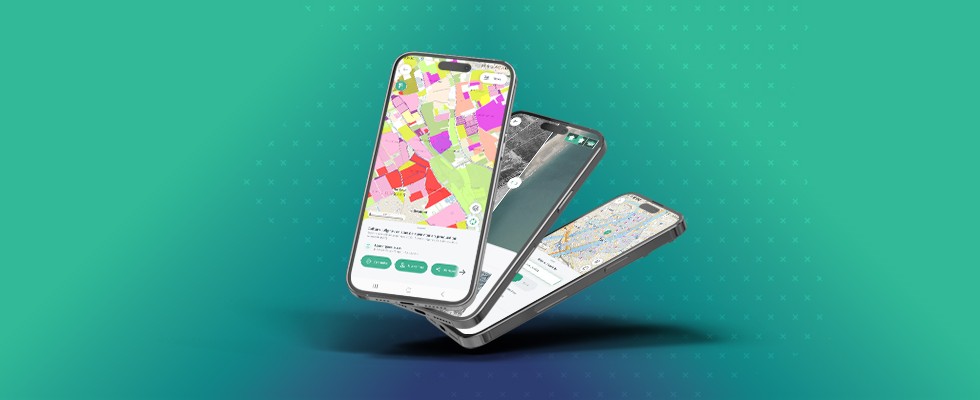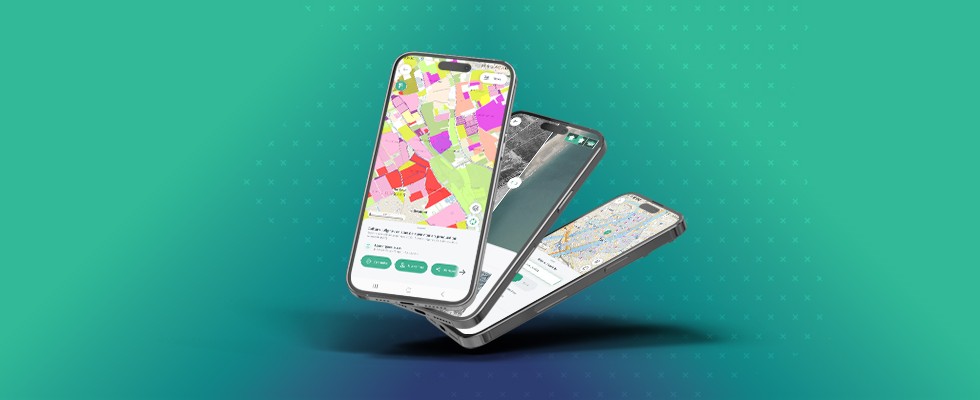J'active mon abonnement IGNrando' Plus
Boutique IGN
Pour tous les abonnements souscrit avant le 1er décembre 2024 sur boutique.ign.fr
Boutique IGNrando' via Ubicarta
Si vous avez optez pour ce choix l'abonnement pris en ligne.
Apple ou Google
Si vous avez optez pour ce choix de souscrire directement depuis les stores.
Depuis quelle boutique j'ai souscrit mon abonnement ?
1 - Je connecte mon compte IGNrando.fr
1 - Quelles informations utiliser pour connecter mon compte IGNrando.fr ?
Permet de sycnhroniser mes parcours et POIs et de valider l'abonnement que vous avez souscrit sur la Boutique IGN avant le 1er décembre 2024.
Connectez-vous à votre compte Boutique IGN : https://boutique.ign.fr/customer/account/login/referer/
Cliquez sur "Mon compte".
Vous retrouvez dans l'encadré "Mes informations", les informations concernant votre compte Boutique IGN.
2 - Manipulations à faire sur l'application
Lier mon abonnement à l'application
Abonnement souscrit depuis la Boutique IGNrando' via Ubicarta
Où trouver mes informations ?
Pour confirmer l'abonnement que vous avez souscrit sur la Boutique IGNrando' par le biais d'Ubicarta, à compter de février 2025.
Connectez-vous à votre compte Boutique IGN : https://ignrandoapp.ubicarta.com/mon-compte/
Cliquez sur "Détail du compte".
Vous retrouvez dans l'encadré "Email", les informations concernant votre compte Boutique IGNrando' Ubicarta.
Démarche à faire sur l'application
Pour activer votre abonnement, suivez les étapes suivantes :
-
Accédez à l'onglet Profil > Abonnement dans l'application.
-
Cliquez sur Activer/Restaurer mon abonnement.
-
Sélectionnez l'option Boutique IGNrando' par Ubicarta.
-
Entrez vos identifiants de compte créés sur https://ignrandoapp.ubicarta.com/mon-compte/ (et non ceux du compte IGNrando.fr).
-
Votre abonnement est maintenant activé. Un redémarrage de l'application peut être nécessaire.
Pour plus d'aide, vous pouvez consulter cette vidéo explicative : https://www.youtube.com/shorts/bxHl_O8LlTU
Abonnement souscrit depuis les commerces Apple ou Google
Où trouver mes informations ?
Pour confirmer l'abonnement que vous avez souscrit via Ubicarta sur votre compte Apple ou Google, vous devrez utiliser les informations liées à ce compte.
Démarche à faire sur l'application
Pour activer votre abonnement, suivez les étapes suivantes :
-
Accédez à l'onglet Profil > Abonnement dans l'application.
-
Cliquez sur Activer/Restaurer mon abonnement.
-
Sélectionnez l'option Apple ou Android.
-
Entrez vos identifiants de compte Apple ou Android (et non ceux du compte IGNrando.fr).
-
Votre abonnement est maintenant activé. Un redémarrage de l'application peut être nécessaire.
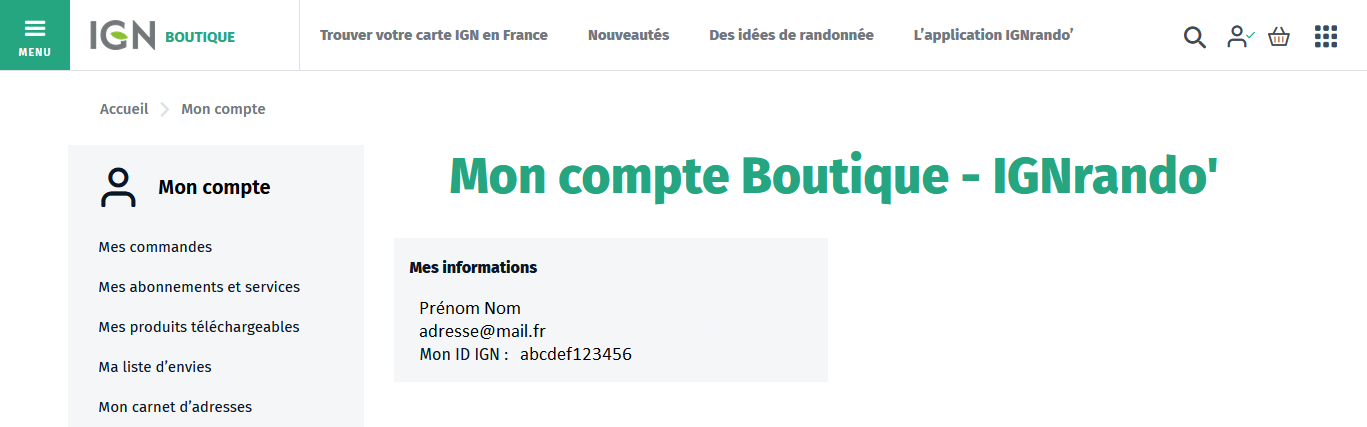
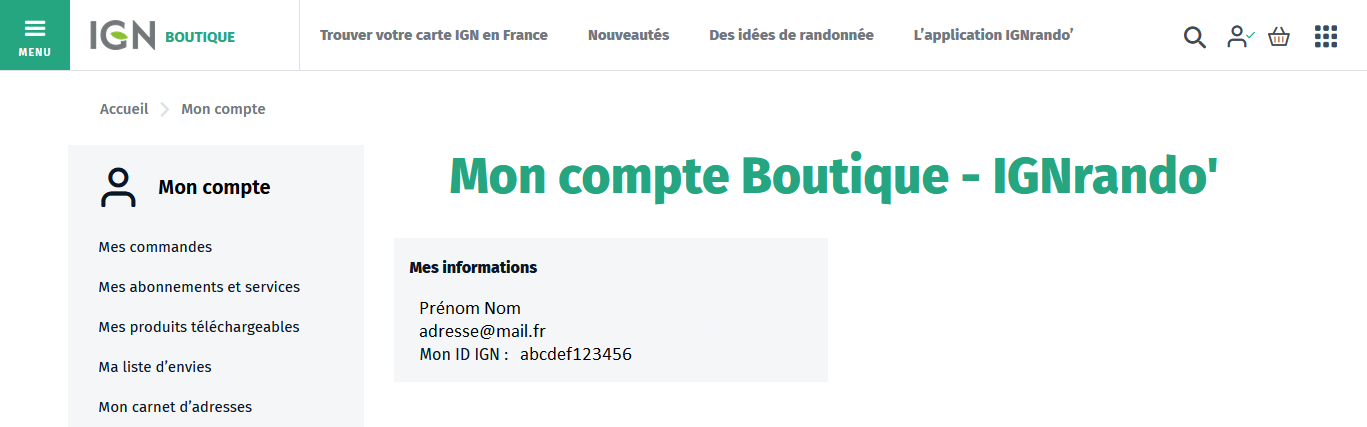
Télécharger l'application mobile
Se connecter au site IGNrando.fr pour valider les CGU
Si vous ne vous êtes encore jamais connecté au site IGNrando.fr, il faudra pour activer l'accès aux services IGNrando', valider les Conditions Générales d'Utilisation du site :
- connectez-vous à votre compte Boutique IGNrando' via le lien suivant : Mon compte Boutique IGNrando'
- validez les CGU juste après avoir entré votre courriel et votre mot de passe
Lier l'application mobile à son compte Boutique - IGNrando'
Lier l'application mobile IGNrando' à votre compte Boutique - IGNrando', vous permet :
- d'activer votre abonnement souscrit sur la Boutique IGN,
- d'accéder à l'ensemble de vos parcours, points d'inérêt et communautés suivies,
- de sauvegarder les enregistrements de parcours fait lors de l'activité de plein air ou créé manuellement depuis l'application
- Fermer et redémarrer l'application mobile
Assistance
Vous retrouvez notre aide en ligne et notre formulaire de contact en cliquant sur les liens ci-dessous.